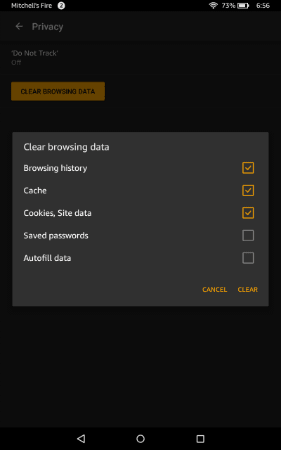Vous voudrez peut-être vider le cache, l'historique ou les cookies du navigateur Web Amazon Kindle Fire Silk pour que tout soit réglé et fonctionne correctement lorsque vous naviguez sur Internet. Voici comment c'est fait.
Modèles de 5ème génération
- Depuis l’écran d’accueil, ouvrez le “Soie”Application de navigateur Web.
- Sélectionnez le "Menu”
 icône située dans le coin supérieur gauche.
icône située dans le coin supérieur gauche. - Choisissez “Réglages“.
- Sélectionnez “Intimité“.
- Sélectionnez “Effacer les données de navigation“.
- Cochez les options que vous souhaitez supprimer:
- Historique de navigation
- Cache
- Cookies, données du site
- Mots de passe enregistrés
- Remplissage automatique des données
- Sélectionnez “Clair“, Et les données seront supprimées du navigateur Fire.
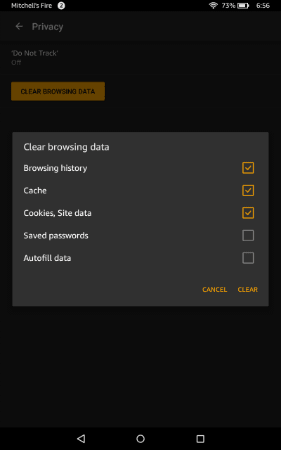
Modèles plus anciens
- Robinet "Web”Pour ouvrir le navigateur.
- Appuyez sur le
 bouton en bas de l'écran, puis sélectionnez “Réglages“.
bouton en bas de l'écran, puis sélectionnez “Réglages“. - Faites défiler et sélectionnez “Effacer toutes les données de cookie“, “Vider le cache" ou "Histoire claire" comme voulu.
- Une boîte de dialogue devrait apparaître dans laquelle vous pourrez confirmer votre sélection. Robinet "D'accord" procéder.
C'est tout! Vous avez effacé avec succès le cache, l'historique et les cookies du navigateur Kindle Fire. Effectuez ces étapes tous les deux ou trois mois environ ou à chaque fois que le navigateur semble lent ou lent.


 icône située dans le coin supérieur gauche.
icône située dans le coin supérieur gauche.